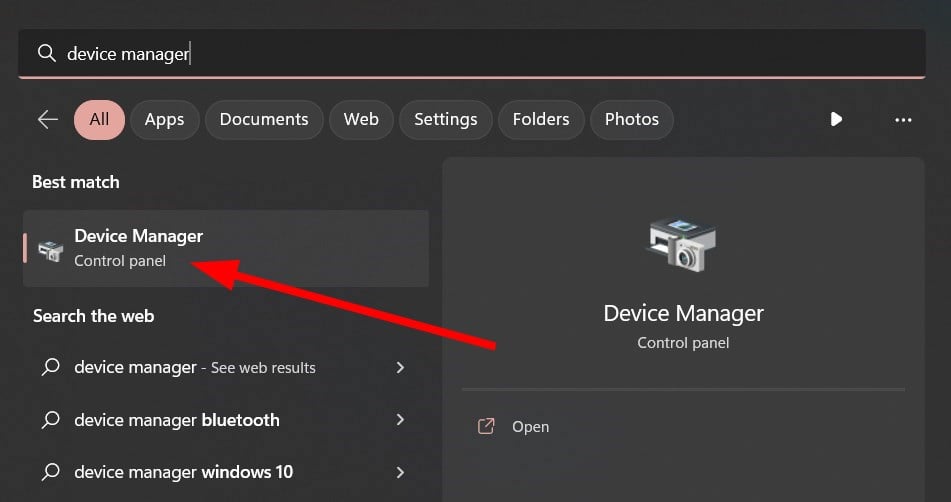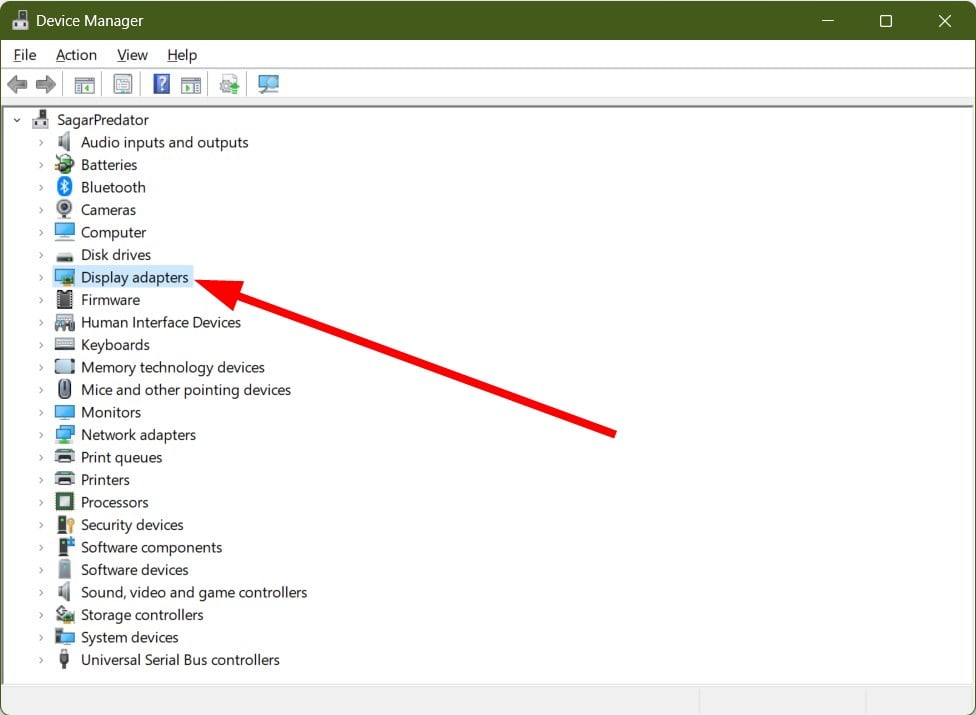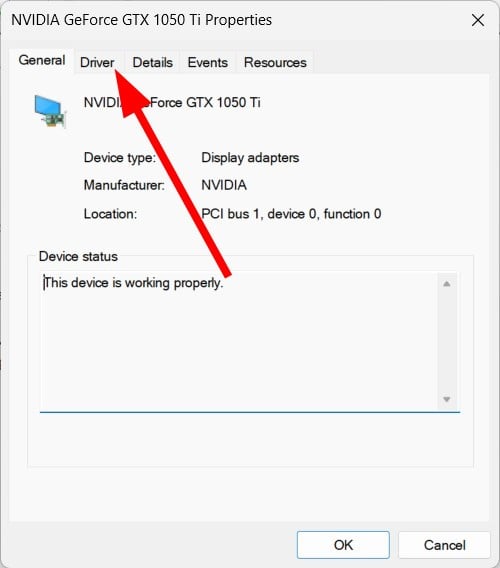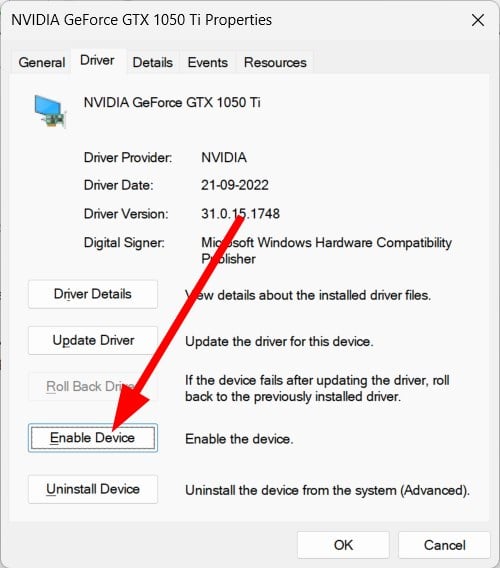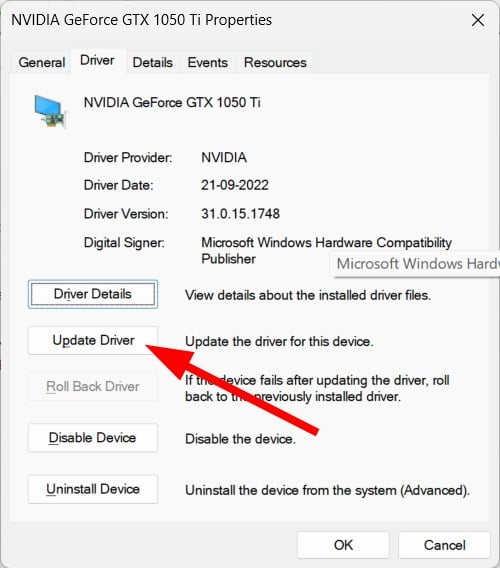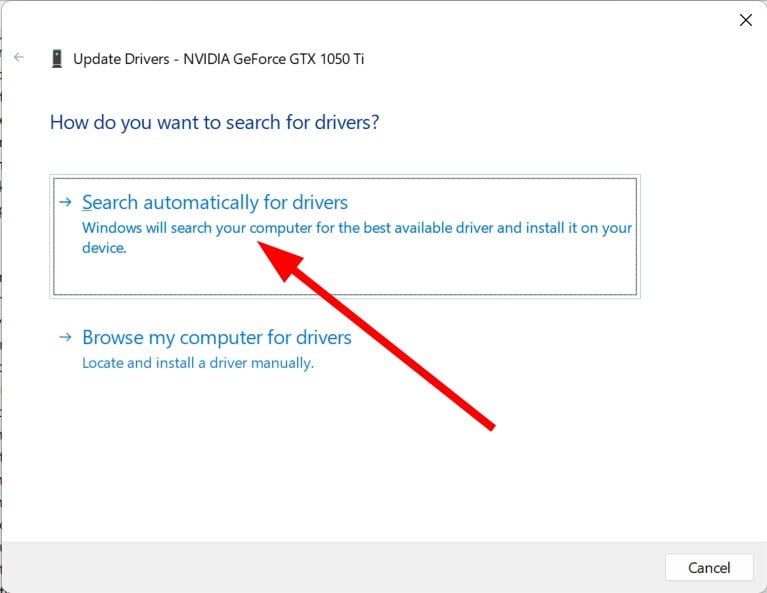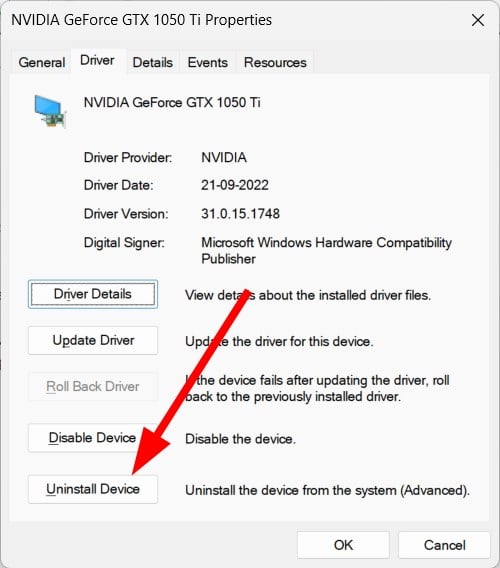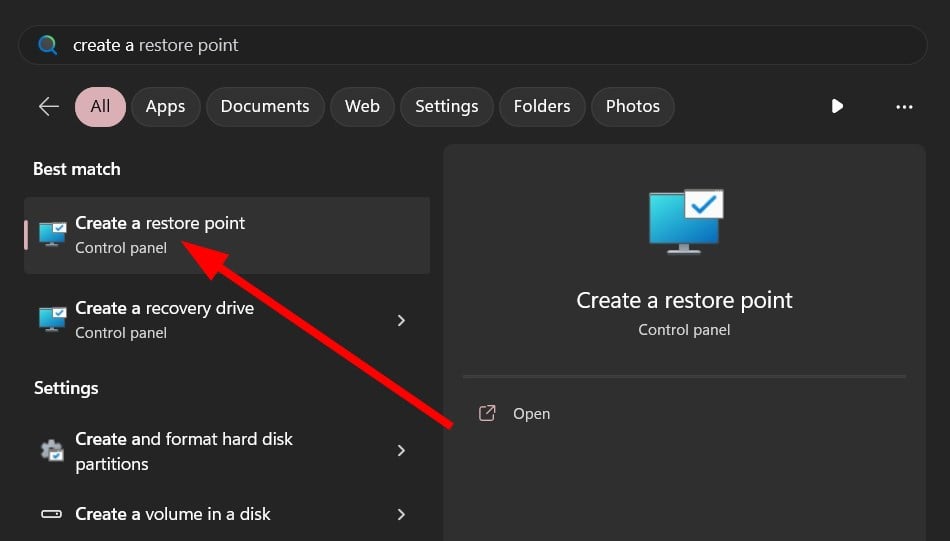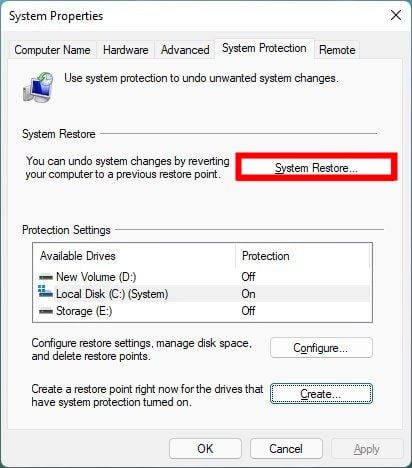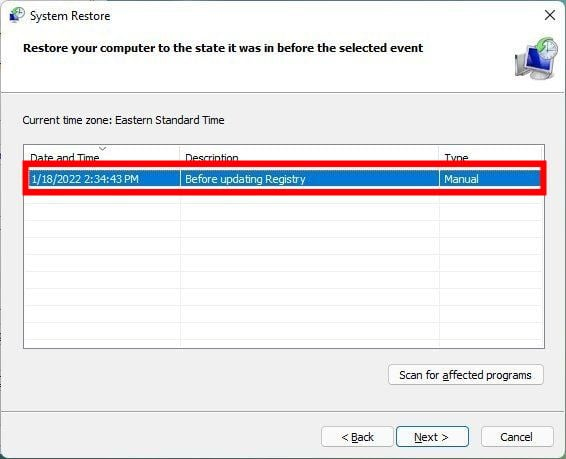masalah biasa
masalah biasa
 Kod ralat 22: Cara membetulkan pemacu peranti grafik Cuba kemas kini pemacu grafik atau kosongkan CMOS
Kod ralat 22: Cara membetulkan pemacu peranti grafik Cuba kemas kini pemacu grafik atau kosongkan CMOS
Kod ralat 22: Cara membetulkan pemacu peranti grafik Cuba kemas kini pemacu grafik atau kosongkan CMOS
Apakah maksud kod ralat peranti grafik 22 dan apakah yang menyebabkannya?
Apabila anda menemui kod ralat 22, anda akan sentiasa melihat mesej ralat Peranti ini dilumpuhkan. (Kod 22).
Untuk melihat butiran lanjut tentang kod ralat pemacu peranti grafik ini 22, anda boleh pergi ke kawasan "Status Peranti" dalam sifat peranti.
Kami juga membincangkan Kod Ralat 11 dalam Windows 43. Anda juga boleh menyemak panduan kami tentang cara membetulkan Kod Ralat Peranti Grafik 31 pada PC.
- Peranti sebenarnya dilumpuhkan: peranti yang bermasalah mungkin memberikan anda kod ralat 22 ini dan sebenarnya dilumpuhkan.
- Kehadiran Isu Pemandu: Fail pemacu yang tidak serasi atau rosak juga boleh menyebabkan pelbagai isu dengan program peranti.
- Pemandu tidak terkini: Anda harus memastikan anda menjalankan versi terkini pemacu, kerana kemas kini terkini membawa pembetulan pepijat yang mungkin menyebabkan isu ini.
- CMOS mencipta masalah: Windows mungkin telah melumpuhkan peranti kerana kekurangan sumber sistem, mengosongkan CMOS mungkin membantu.
- Slot rosak: slot tempat pemacu grafik disambungkan mungkin rosak dan menyebabkan masalah sebenar.
Adalah penting untuk ambil perhatian bahawa peranti ini dilumpuhkan. (Kod 22) Pemacu USB, peranti ini dinyahdayakan. (Kod 22) Wi-Fi ialah masalah yang sama. Gunakan penyelesaian yang sama untuk menyelesaikan kod ralat 22 yang disebabkan oleh pemandu.
Sekarang mari kita lihat penyelesaian yang akan membantu anda membetulkan kod ralat pemacu peranti grafik 22.
Bagaimana untuk membetulkan kod ralat pemacu peranti grafik 22?
Dalam artikel ini
1 Dayakan peranti
- Buka menu Mula dan tekan Menang.kunci.
- Buka Pengurus Peranti.

- Kembangkan bahagian Penyesuai Paparan.

- Klik dua kali pemacu grafik anda.
- Tukar ke tab "Pemandu ".

- Ketik butang Dayakan Peranti .

- Klik "OK" untuk menggunakan perubahan.
- Mulakan semula komputer.
Jika anda menghadapi kod ralat 22, anda boleh mendayakan pemacu grafik secara manual. Jika peranti didayakan, anda boleh meneruskan ke penyelesaian seterusnya.
2. Kemas kini pemacu grafik
- Buka menu Muladan tekan Win.key.
- Buka Pengurus Peranti.

- Kembangkan bahagian Penyesuai Paparan.

- Klik dua kali pemacu grafik anda.
- Klik pada tab Pemandu.

- Pilih "Kemas Kini Pemandu ".

- Pilih pilihan Cari pemandu secara automatik.

- Pasang kemas kini terkini.
- Mulakan semula komputer.
Pastikan anda mempunyai kemas kini terkini untuk pemacu grafik anda yang dipasang, kerana mungkin terdapat potensi pepijat atau gangguan yang boleh menyebabkan masalah.
Anda boleh menggunakan perisian untuk mengemas kini semua pemacu secara automatik pada PC anda dan memastikan keselamatan. Ini akan membantu mengelakkan jenis kod yang salah dan mengoptimumkan prestasi.
Pembaikan Pemacu
Ia mengimbas keseluruhan sistem dalam beberapa minit dan mengemas kini pemacu yang sudah lapuk tanpa ralat.
3. Pasang semula pemacu grafik
- Untuk membuka menu "Mula", tekan Win.key.
- Buka Pengurus Peranti.

- Kembangkan bahagian Penyesuai Paparan.

- Klik dua kali pemacu grafik anda.
- Klik pada tab Pemandu.

- Pilih pilihan Nyahpasang Peranti.

- Klik "OK".
- Mulakan semula komputer.
- Lawati tapak web rasmi pemacu grafik anda dan muat turun versi terkini.
- Pasang pemacu grafik.
4. Kosongkan CMOS
- Matikan komputer .
- Padam semua peranti yang disambungkan.
- Cabut palam kord kuasa daripada punca kuasa .
- Keluarkan bateri komputer riba.
- Tunggu 2-3 minit.
- Sambungkan semula bateri ke komputer riba.
- Sambungkan semua peranti peranti ke komputer anda.
- Mulakan semula komputer anda.
5. Lakukan pemulihan sistem
- dan tekan menu "Mulakan ". Menang
- Taip Buat titik pemulihan dan bukanya.

- Klik butang Pemulihan Sistem.

- Klik Seterusnya.
- Pilih Titik Pemulihan.

- Pilih "Seterusnya".
- Klik untuk menyelesaikan .
System Restore akan membantu anda memulihkan PC anda kepada keadaan semasa semuanya berfungsi dengan baik. Sila ambil perhatian bahawa Pemulihan Sistem hanya berfungsi jika anda mencipta Titik Pemulihan Sistem. Kami mempunyai panduan yang menerangkan cara membuat titik pemulihan sistem.
6. Gantikan Slot
Sila ambil perhatian bahawa dengan kaedah ini, jika anda tidak pasti apa yang perlu dilakukan, bawa komputer riba anda kepada pakar. Anda perlu cuba menukar slot pada PC atau komputer riba anda yang disambungkan kepada GPU.
Kod ralat 22 mungkin disebabkan oleh masalah yang disebabkan oleh soket yang rosak, yang seterusnya menjejaskan pemandu yang dikaitkan dengannya dan menyebabkan ralat dalam pemacu peranti grafik. Semak sama ada menukar soket GPU membantu.
7. Gantikan kad grafik
Jika tiada apa-apa yang berfungsi, maka sebagai langkah terakhir kami mengesyorkan anda menyemak GPU anda, jika ia mempunyai beberapa masalah, maka sudah tiba masanya untuk membeli yang baharu dan menggantikannya ia GPU Lama.
Itulah yang kami ada dalam panduan ini. Penyelesaian di atas juga sesuai untuk membetulkan kod ralat pemacu peranti grafik 43. Sebelum anda pergi, anda harus menyemak panduan kami yang menerangkan 5 kaedah yang boleh membantu anda menyemak kad grafik anda pada Windows 11.
Atas ialah kandungan terperinci Kod ralat 22: Cara membetulkan pemacu peranti grafik Cuba kemas kini pemacu grafik atau kosongkan CMOS. Untuk maklumat lanjut, sila ikut artikel berkaitan lain di laman web China PHP!

Alat AI Hot

Undresser.AI Undress
Apl berkuasa AI untuk mencipta foto bogel yang realistik

AI Clothes Remover
Alat AI dalam talian untuk mengeluarkan pakaian daripada foto.

Undress AI Tool
Gambar buka pakaian secara percuma

Clothoff.io
Penyingkiran pakaian AI

Video Face Swap
Tukar muka dalam mana-mana video dengan mudah menggunakan alat tukar muka AI percuma kami!

Artikel Panas

Alat panas

Notepad++7.3.1
Editor kod yang mudah digunakan dan percuma

SublimeText3 versi Cina
Versi Cina, sangat mudah digunakan

Hantar Studio 13.0.1
Persekitaran pembangunan bersepadu PHP yang berkuasa

Dreamweaver CS6
Alat pembangunan web visual

SublimeText3 versi Mac
Perisian penyuntingan kod peringkat Tuhan (SublimeText3)

Topik panas
 1389
1389
 52
52
 Apakah sebab mengapa PS terus menunjukkan pemuatan?
Apr 06, 2025 pm 06:39 PM
Apakah sebab mengapa PS terus menunjukkan pemuatan?
Apr 06, 2025 pm 06:39 PM
PS "Memuatkan" Masalah disebabkan oleh akses sumber atau masalah pemprosesan: Kelajuan bacaan cakera keras adalah perlahan atau buruk: Gunakan CrystaldiskInfo untuk memeriksa kesihatan cakera keras dan menggantikan cakera keras yang bermasalah. Memori yang tidak mencukupi: Meningkatkan memori untuk memenuhi keperluan PS untuk imej resolusi tinggi dan pemprosesan lapisan kompleks. Pemandu kad grafik sudah lapuk atau rosak: Kemas kini pemandu untuk mengoptimumkan komunikasi antara PS dan kad grafik. Laluan fail terlalu panjang atau nama fail mempunyai aksara khas: Gunakan laluan pendek dan elakkan aksara khas. Masalah PS sendiri: Pasang semula atau membaiki pemasang PS.
 Bagaimana untuk mempercepatkan kelajuan pemuatan PS?
Apr 06, 2025 pm 06:27 PM
Bagaimana untuk mempercepatkan kelajuan pemuatan PS?
Apr 06, 2025 pm 06:27 PM
Menyelesaikan masalah Permulaan Photoshop Perlahan memerlukan pendekatan berbilang arah, termasuk: menaik taraf perkakasan (memori, pemacu keadaan pepejal, CPU); menyahpasang pemalam yang sudah lapuk atau tidak serasi; membersihkan sampah sistem dan program latar belakang yang berlebihan dengan kerap; menutup program yang tidak relevan dengan berhati -hati; Mengelakkan membuka sejumlah besar fail semasa permulaan.
 Bagaimana untuk menyelesaikan masalah pemuatan apabila PS sentiasa menunjukkan bahawa ia memuatkan?
Apr 06, 2025 pm 06:30 PM
Bagaimana untuk menyelesaikan masalah pemuatan apabila PS sentiasa menunjukkan bahawa ia memuatkan?
Apr 06, 2025 pm 06:30 PM
Kad PS adalah "Memuatkan"? Penyelesaian termasuk: Memeriksa konfigurasi komputer (memori, cakera keras, pemproses), membersihkan pemecahan cakera keras, mengemas kini pemacu kad grafik, menyesuaikan tetapan PS, memasang semula PS, dan membangunkan tabiat pengaturcaraan yang baik.
 Adakah pemuatan ps lambat berkaitan dengan konfigurasi komputer?
Apr 06, 2025 pm 06:24 PM
Adakah pemuatan ps lambat berkaitan dengan konfigurasi komputer?
Apr 06, 2025 pm 06:24 PM
Alasan pemuatan PS yang perlahan adalah kesan gabungan perkakasan (CPU, memori, cakera keras, kad grafik) dan perisian (sistem, program latar belakang). Penyelesaian termasuk: Menaik taraf perkakasan (terutamanya menggantikan pemacu keadaan pepejal), mengoptimumkan perisian (membersihkan sampah sistem, mengemas kini pemacu, menyemak tetapan PS), dan memproses fail PS. Penyelenggaraan komputer yang kerap juga boleh membantu meningkatkan kelajuan berjalan PS.
 Bagaimana untuk menyelesaikan masalah pemuatan apabila PS membuka fail?
Apr 06, 2025 pm 06:33 PM
Bagaimana untuk menyelesaikan masalah pemuatan apabila PS membuka fail?
Apr 06, 2025 pm 06:33 PM
"Memuatkan" gagap berlaku apabila membuka fail pada PS. Sebab-sebabnya mungkin termasuk: fail yang terlalu besar atau rosak, memori yang tidak mencukupi, kelajuan cakera keras perlahan, masalah pemacu kad grafik, versi PS atau konflik plug-in. Penyelesaiannya ialah: Semak saiz fail dan integriti, tingkatkan memori, menaik taraf cakera keras, mengemas kini pemacu kad grafik, menyahpasang atau melumpuhkan pemalam yang mencurigakan, dan memasang semula PS. Masalah ini dapat diselesaikan dengan berkesan dengan memeriksa secara beransur -ansur dan memanfaatkan tetapan prestasi PS yang baik dan membangunkan tabiat pengurusan fail yang baik.
 Cara Menggunakan MySQL Selepas Pemasangan
Apr 08, 2025 am 11:48 AM
Cara Menggunakan MySQL Selepas Pemasangan
Apr 08, 2025 am 11:48 AM
Artikel ini memperkenalkan operasi pangkalan data MySQL. Pertama, anda perlu memasang klien MySQL, seperti MySqlworkbench atau Command Line Client. 1. Gunakan perintah MySQL-Uroot-P untuk menyambung ke pelayan dan log masuk dengan kata laluan akaun root; 2. Gunakan CreateTatabase untuk membuat pangkalan data, dan gunakan Pilih pangkalan data; 3. Gunakan createtable untuk membuat jadual, menentukan medan dan jenis data; 4. Gunakan InsertInto untuk memasukkan data, data pertanyaan, kemas kini data dengan kemas kini, dan padam data dengan padam. Hanya dengan menguasai langkah -langkah ini, belajar menangani masalah biasa dan mengoptimumkan prestasi pangkalan data anda boleh menggunakan MySQL dengan cekap.
 Bolehkah mysql berjalan di Android
Apr 08, 2025 pm 05:03 PM
Bolehkah mysql berjalan di Android
Apr 08, 2025 pm 05:03 PM
MySQL tidak boleh berjalan secara langsung di Android, tetapi ia boleh dilaksanakan secara tidak langsung dengan menggunakan kaedah berikut: menggunakan pangkalan data ringan SQLite, yang dibina di atas sistem Android, tidak memerlukan pelayan yang berasingan, dan mempunyai penggunaan sumber kecil, yang sangat sesuai untuk aplikasi peranti mudah alih. Sambungkan jauh ke pelayan MySQL dan sambungkan ke pangkalan data MySQL pada pelayan jauh melalui rangkaian untuk membaca dan menulis data, tetapi terdapat kelemahan seperti kebergantungan rangkaian yang kuat, isu keselamatan dan kos pelayan.
 Adakah pemuatan perlahan PS berkaitan dengan program lain yang sedang berjalan?
Apr 06, 2025 pm 06:03 PM
Adakah pemuatan perlahan PS berkaitan dengan program lain yang sedang berjalan?
Apr 06, 2025 pm 06:03 PM
Rahsia untuk menguasai perisian pejabat termasuk: Memahami versi dan platform yang berbeza, memasang dan mengkonfigurasi dengan betul, mahir dalam menggunakan antara muka perisian, pemahaman yang mendalam tentang operasi ciri, kerjasama aplikasi dan fungsi perkongsian, menggunakan templat dan gaya, menguasai kemahiran lanjutan, dan menyelesaikan masalah biasa. Di samping itu, anda perlu memilih versi yang sesuai dengan keperluan anda, menggunakan templat dan gaya yang baik, mengembangkan tabiat sandaran, dan mempelajari kunci pintasan dan teknik canggih untuk meningkatkan kecekapan.